 Tutorial sistem
Tutorial sistem
 Siri Windows
Siri Windows
 Cara menyelesaikan kebocoran memori win11 Analisis punca kebocoran memori win11 dan pelbagai penyelesaian.
Cara menyelesaikan kebocoran memori win11 Analisis punca kebocoran memori win11 dan pelbagai penyelesaian.
Cara menyelesaikan kebocoran memori win11 Analisis punca kebocoran memori win11 dan pelbagai penyelesaian.
Editor PHP Xiaoxin akan menganalisis masalah kebocoran memori win11 untuk anda. Kebocoran memori mungkin disebabkan oleh pelbagai sebab, seperti pepijat program, sumber yang belum dikeluarkan, dsb. Penyelesaian termasuk mengemas kini patch sistem, menutup program yang mungkin menyebabkan kebocoran memori, menggunakan alat pengurusan memori, dsb. Dengan menganalisis punca dan mengambil langkah yang berkesan, anda boleh menyelesaikan masalah kebocoran memori win11 dengan berkesan dan meningkatkan prestasi dan kestabilan sistem.
Punca kebocoran ingatan:
Kebocoran memori disebabkan oleh salah jajaran sumber dalam atur cara komputer akibat peruntukan memori yang salah. Ini berlaku apabila lokasi RAM yang tidak digunakan masih tidak dibebaskan. Jangan kelirukan kebocoran memori dengan kebocoran ruang atau penggunaan memori yang tinggi, iaitu apabila program menggunakan lebih banyak RAM daripada yang diperlukan. Kebocoran memori pada sistem Windows 11/10/8/7 dikatakan berlaku apabila memori tidak digunakan tetapi tidak boleh diakses.
Mengapa kebocoran memori adalah buruk:
Kebocoran memori adalah buruk kerana ia adalah pepijat, kecacatan dalam sistem pengendalian atau perisian. Tetapi mari kita lihat bagaimana sebenarnya ia mempengaruhi sistem:
- Ini membawa kepada keletihan ingatan kerana ingatan tidak dikeluarkan walaupun ia tidak digunakan.
- Memori yang letih menyebabkan perisian menjadi tua.
- Mengurangkan memori yang tersedia menghasilkan masa tindak balas yang meningkat dan prestasi sistem yang berkurangan.
- Kebocoran memori yang tidak disemak akhirnya boleh menyebabkan aplikasi ranap.
Untuk mengenal pasti kebocoran memori, pengaturcara memerlukan akses kepada kod sumber program.
Cara mengesan kebocoran memori
Untuk menyelesaikan masalah, kita perlu mengenal pastinya terlebih dahulu. Langkah asas untuk mengesan kebocoran memori ialah:
- Pengesahan : Tentukan sama ada kebocoran telah berlaku.
- Cari kebocoran memori mod kernel: Cari kebocoran yang disebabkan oleh komponen pemacu mod kernel.
- Cari kebocoran memori mod pengguna: Cari kebocoran yang disebabkan oleh pemacu atau aplikasi mod pengguna.
Cara peruntukan memori berlaku
Terdapat mod berbeza untuk aplikasi memperuntukkan RAM. Jika ruang tidak dikeluarkan selepas digunakan, kebocoran memori boleh berlaku tanpa mengira mod peruntukan. Beberapa corak peruntukan biasa ialah:
- Fungsi HealAlloc digunakan untuk peruntukan memori timbunan. Setara masa jalan C/C++ adalah malloc dan baharu.
- Fungsi VirtualAlloc untuk peruntukan terus daripada sistem pengendalian.
- Kernel32 API untuk menyimpan memori kernel aplikasi. Contohnya, CreateFile, CreateThread.
- API Pengguna32 dan API Gdi32.
Cara Mencegah Kebocoran Memori dalam Windows
Kita semua tahu bahawa mencegah adalah lebih baik daripada mengubati, jadi pemantauan sistem anda adalah sangat penting.
Anda perlu memberi perhatian sama ada pelbagai program dan aplikasi menggunakan RAM secara tidak normal. Anda boleh pergi ke Windows Task Manager dengan menekan CTRL+SHIFT+ESC dan tambah lajur untuk pemegang, objek pengguna, objek GDI, dsb.
Ini akan membantu anda memantau penggunaan sumber dengan mudah.
Alat Microsoft untuk mendiagnosis kebocoran memori
Pelbagai alat untuk mendiagnosis kebocoran memori dalam pelbagai corak peruntukan:
- Pengesah Aplikasi mendiagnosis kebocoran timbunan.
- UMDH (komponen Alat Nyahpepijat untuk Windows) menganalisis kebocoran dalam proses individu dengan memantau peruntukan memori timbunan.
- Trace Capture untuk analisis menyeluruh penggunaan RAM.
- Xperf juga menjejaki corak peruntukan timbunan.
- CRT Debug Heap bukan sahaja menjejaki peruntukan timbunan tetapi juga membolehkan amalan pengekodan untuk meminimumkan kebocoran.
- JavaScript Memory Leak Detector memori nyahpepijat kebocoran dalam kod anda.
Petua Penggunaan
- Gunakan kernel HANDLE dan petunjuk pintar lain untuk sumber Win32 dan peruntukan timbunan.
- Dapatkan kelas pengurusan sumber automatik untuk peruntukan kernel daripada perpustakaan ATL. Piawaian C++ mempunyai auto_ptr untuk peruntukan timbunan.
- Enkapsulasi penuding antara muka COM dalam "penunjuk pintar" dengan bantuan _com_ptr_t atau _bstr_t atau _variant_t.
- Pantau kod .NET anda untuk penggunaan memori yang luar biasa.
- Elakkan berbilang laluan keluar daripada fungsi agar peruntukan dibebaskan daripada pembolehubah dalam kebanyakan blok apabila fungsi tamat.
- Gunakan pengecualian asli hanya selepas membebaskan semua peruntukan dalam blok _finally. Balut semua timbunan dan kendalikan peruntukan ke dalam petunjuk pintar untuk digunakan dengan pengecualian C++.
- Sentiasa panggil fungsi PropVariantClear sebelum memulakan semula atau membuang objek PROPVARIANT.
Cara Membetulkan Kebocoran Memori dalam Windows 11/10
Sama seperti pelbagai cara untuk mengelakkan kebocoran memori, terdapat juga pelbagai cara untuk menghentikan kebocoran memori. Tetapi sebelum anda mula, ingat untuk mencipta titik pemulihan sistem terlebih dahulu.
1] Tutup proses dan mulakan semula
Jika anda melihat proses yang tidak perlu mengambil terlalu banyak RAM, anda boleh menamatkan proses itu dalam Pengurus Tugas. Anda perlu but semula peranti supaya ruang yang dikosongkan boleh digunakan oleh proses lain. Masalah kebocoran memori tidak akan diselesaikan tanpa dimulakan semula. Runtime Broker ialah proses yang diketahui memperlahankan PC anda. Lihat jika melumpuhkan itu sahaja berfungsi.
2] Alat Diagnostik Memori
Untuk mengakses alat diagnostik memori terbina dalam untuk Windows:
- Simpan semua kerja penting anda.
- Tekan Win + R untuk membuka tetingkap Run.
- Taip arahan mdsched.exe dalam tetingkap Run.
- Mulakan semula komputer anda.
- Selepas dimulakan semula, lakukan imbasan asas atau pilih pilihan "lanjutan" seperti "Gabungan Ujian" atau "Kiraan Lulus".
- Tekan F10 untuk mula menguji.
Ini masih pembaikan sementara.
3] Semak kemas kini pemandu
Pemandu lapuk boleh menyebabkan kebocoran memori. Pastikan semua pemandu dikemas kini. Ikuti salah satu kaedah berikut untuk mengemas kini pemacu peranti anda:
- Anda boleh menyemak kemas kini pemacu melalui Kemas Kini Pilihan Windows untuk mengemas kini pemacu anda
- Anda boleh melawati tapak web pengilang untuk memuat turun pemacu.
- Gunakan perisian kemas kini pemacu percuma
- Jika anda sudah mempunyai fail pemacu INF pada komputer anda:
- Buka Pengurus Peranti.
- Klik pada kategori pemandu untuk mengembangkan menu.
- Kemudian pilih pemacu yang berkaitan dan klik kanan padanya.
- Pilih untuk mengemas kini pemandu.
- Ikuti wizard pada skrin untuk melengkapkan kemas kini pemacu audio.
Mengemas kini sistem pengendalian anda dan atur cara yang dipasang serta apl Microsoft Store juga boleh membantu.
4] Optimumkan Prestasi
Mengubah prestasi Windows akan menguruskan segala-galanya termasuk penjadualan pemproses dan penggunaan memori untuk menghentikan kebocoran memori. Ikuti langkah berikut:
- Klik kanan "PC ini" dan pilih tetapan "Terperinci" dalam anak tetingkap kiri.
- Di bawah tab Lanjutan, pergi ke Prestasi, kemudian Tetapan.
- Tandakan "Laraskan untuk prestasi terbaik" dan klik "OK".
- Mulakan semula dan semak sama ada masalah telah diselesaikan.
Jika penyelesaian mudah ini tidak berkesan, cuba yang seterusnya.
5] Lumpuhkan program yang dijalankan semasa permulaan
Melumpuhkan program yang menyusahkan adalah satu-satunya cara untuk menghilangkan masalah kebocoran memori. Pergi ke Pengurus Tugas dan lumpuhkan program yang menyusahkan. Jika anda tidak tahu program mana yang menyebabkan masalah, lakukan perkara berikut:
- Pergi ke Pengurus Tugas.
- Pergi ke Startup.
- Lumpuhkan program permulaan yang tidak perlu dijalankan secara lalai. .
- Mulakan semula komputer anda selepas pemecahan baharu.
- 7] Kosongkan fail halaman semasa ditutup
- Ia semakin rumit hari ini – tetapi jangan risau. Begini cara mengosongkan fail halaman setiap kali anda menutup:
HKEY_LOCAL_MACHINESYSTEMCurrentControlSetControlSession Manager内存管理
- Simpan perubahan dan mulakan semula peranti anda.
- Ia harus dilakukan. Perlu diingat bahawa proses penutupan anda akan mengambil lebih banyak masa.
- 9]Lumpuhkan Super Fetch
- Perkhidmatan Windows ini mengoptimumkan prestasi dengan meminimumkan masa permulaan. Ia membolehkan Windows menguruskan penggunaan RAM. Kehidupan dengan Superfetch dilumpuhkan adalah menyusahkan, tetapi lakukan jika perlu. Sekurang-kurangnya cuba ini sahaja untuk mengasingkan masalah:
- Mulakan semula PC anda dan semak sama ada prestasi bertambah baik.
- Jika ini tidak berjaya, dayakan Superfetch.
- 10] Semak perisian hasad
- Gunakan perisian antivirus pihak ketiga atau Microsoft Defender yang disertakan dengan Windows untuk mengimbas dan mengalih keluar perisian hasad. Pastikan anda mengemas kini perisian antivirus anda untuk menyokong sistem pengendalian anda supaya ia tidak menjadi punca kebocoran memori.
- 11] Ubah suai tetapan
1 Klik "Mula" dalam bar tugas di sudut kiri bawah, dan masukkan "Panel Kawalan" dalam kotak carian di atas untuk membukanya.
2. Selepas memasuki antara muka baharu, tukar "Lihat Oleh" di penjuru kanan sebelah atas kepada "Ikon Besar", dan kemudian klik "Pilihan Kuasa".3 Kemudian klik "Pilih perkara yang dilakukan oleh butang kuasa" di lajur kiri. 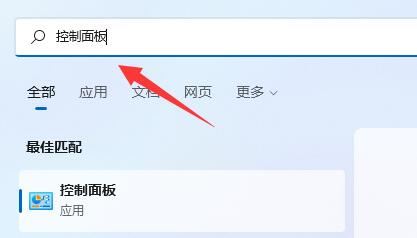
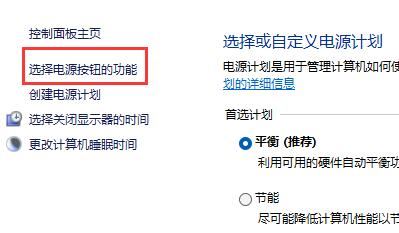
4 Kemudian klik "Tukar tetapan yang tidak tersedia pada masa ini" di atas.
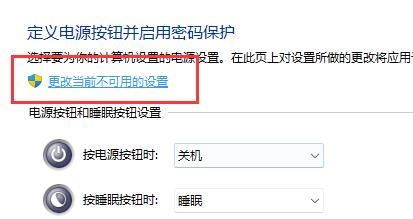
5 Akhir sekali, cari "Dayakan Permulaan Pantas", nyahtanda kotak kecil, dan klik Simpan Perubahan.
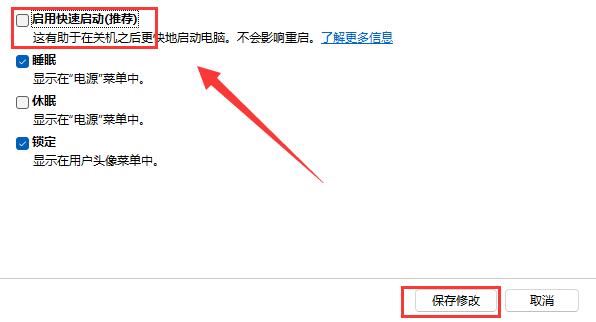
12] Ubah suai tetapan
1. Ia juga mungkin kebocoran memori yang disebabkan oleh pemacu kad grafik.
2 Anda boleh memilih versi lama pemacu untuk dimuat turun dan dipasang dari laman web rasmi Intel.
Atas ialah kandungan terperinci Cara menyelesaikan kebocoran memori win11 Analisis punca kebocoran memori win11 dan pelbagai penyelesaian.. Untuk maklumat lanjut, sila ikut artikel berkaitan lain di laman web China PHP!

Alat AI Hot

Undresser.AI Undress
Apl berkuasa AI untuk mencipta foto bogel yang realistik

AI Clothes Remover
Alat AI dalam talian untuk mengeluarkan pakaian daripada foto.

Undress AI Tool
Gambar buka pakaian secara percuma

Clothoff.io
Penyingkiran pakaian AI

AI Hentai Generator
Menjana ai hentai secara percuma.

Artikel Panas

Alat panas

Notepad++7.3.1
Editor kod yang mudah digunakan dan percuma

SublimeText3 versi Cina
Versi Cina, sangat mudah digunakan

Hantar Studio 13.0.1
Persekitaran pembangunan bersepadu PHP yang berkuasa

Dreamweaver CS6
Alat pembangunan web visual

SublimeText3 versi Mac
Perisian penyuntingan kod peringkat Tuhan (SublimeText3)

Topik panas
 1378
1378
 52
52
 Win11 24H2 akan melaraskan peraturan keselamatan dan akses pengguna NAS mungkin gagal
Jun 25, 2024 pm 05:23 PM
Win11 24H2 akan melaraskan peraturan keselamatan dan akses pengguna NAS mungkin gagal
Jun 25, 2024 pm 05:23 PM
Peminat digital semua tahu bahawa Microsoft telah mengeluarkan versi pratonton Windows 1124H2, dan versi rasmi Windows 1124H2 akan datang tidak lama lagi. Ini adalah kemas kini versi yang sangat penting, dan ramai rakan memberi perhatian kepadanya. Sudah tentu, perkara yang paling penting tentang Windows 1124H2 ialah ciri dan penambahbaikan baharu dalam AI Dikatakan bahawa Microsoft akan menyepadukan Copliot secara mendalam. Walau bagaimanapun, AI bukan subjek artikel ini Subjek artikel ini adalah untuk memperkenalkan pembaca kepada dua perubahan peraturan keselamatan baharu dalam versi Windows 1124H2, yang mungkin menjejaskan sesetengah pengguna NAS. Khususnya, dalam versi Windows 1124H2, Microsoft akan membuat perubahan kepada dua peraturan akses rangkaian penting:
 Apakah yang perlu saya lakukan jika kalendar dwi skrin win11 tidak wujud pada monitor kedua?
Jun 12, 2024 pm 05:47 PM
Apakah yang perlu saya lakukan jika kalendar dwi skrin win11 tidak wujud pada monitor kedua?
Jun 12, 2024 pm 05:47 PM
Alat penting untuk mengatur kerja dan rutin harian anda dalam Windows 11 ialah paparan masa dan tarikh dalam bar tugas. Ciri ini biasanya terletak di sudut kanan bawah skrin dan memberikan anda akses segera kepada masa dan tarikh. Dengan mengklik kawasan ini, anda boleh memaparkan kalendar anda, menjadikannya lebih mudah untuk menyemak janji temu dan tarikh yang akan datang tanpa perlu membuka apl berasingan. Walau bagaimanapun, jika anda menggunakan berbilang monitor, anda mungkin menghadapi masalah dengan ciri ini. Khususnya, semasa jam dan tarikh muncul pada bar tugas pada semua monitor yang disambungkan, keupayaan untuk mengklik tarikh dan masa pada monitor kedua untuk memaparkan kalendar tidak tersedia. Buat masa ini, ciri ini hanya berfungsi pada paparan utama - ia tidak seperti Windows 10, di mana mengklik mana-mana
 Adakah Win11 LTSC tidak sesuai untuk pengguna individu sama sekali Analisis kelebihan dan kekurangan versi LTSC
Jun 25, 2024 pm 10:35 PM
Adakah Win11 LTSC tidak sesuai untuk pengguna individu sama sekali Analisis kelebihan dan kekurangan versi LTSC
Jun 25, 2024 pm 10:35 PM
Microsoft menyediakan berbilang versi sistem Windows, setiap satu menyasarkan senario penggunaan yang berbeza. Selain edisi Rumah, Profesional, Pendidikan dan Perusahaan, terdapat juga edisi LTSC khas yang direka untuk keperluan khusus perniagaan dan organisasi besar. Walaupun Windows 11 LTSC telah menjadi agak popular baru-baru ini, ia tidak mempunyai fungsi yang biasa digunakan dan tidak sesuai untuk pengguna individu. Dan versi ini belum lagi dilancarkan secara rasmi, dan dijangka akan dikeluarkan sekitar September pada separuh kedua 2024. Perkara yang menarik: Dari Windows 1.0 hingga 11, evolusi versi Windows Apakah Windows 11 LTSC? Windows11LTSC ialah ciri sistem pengendalian Windows11
 Pemulihan Sistem menggesa bahawa anda mesti mendayakan perlindungan sistem pada pemacu ini
Jun 19, 2024 pm 12:23 PM
Pemulihan Sistem menggesa bahawa anda mesti mendayakan perlindungan sistem pada pemacu ini
Jun 19, 2024 pm 12:23 PM
Komputer mempunyai titik pemulihan dan apabila sistem dipulihkan, ia menggesa "Anda mesti mendayakan perlindungan sistem pada pemacu ini Ini biasanya bermakna fungsi perlindungan sistem tidak dihidupkan." Perlindungan sistem ialah ciri yang disediakan oleh sistem pengendalian Windows yang boleh mencipta titik pemulihan sistem untuk menyandarkan fail dan tetapan sistem. Dengan cara itu, jika berlaku masalah, anda boleh kembali ke keadaan sebelumnya. Apabila sistem gagal dan anda tidak boleh memasuki desktop untuk memulakannya, anda hanya boleh mencuba kaedah berikut: Penyelesaian Masalah-Pilihan Lanjutan-Perintah Prompt Perintah 1 netstartvssrstrui.exe/offline:C:\windows=active Perintah 2 cd%windir%\ system32 \configrenSYSTEMsy
 Adakah win11 24h2 berbaloi untuk dipasang Perbandingan perbezaan antara Win11 24H2 dan 23H2
Jun 11, 2024 pm 03:17 PM
Adakah win11 24h2 berbaloi untuk dipasang Perbandingan perbezaan antara Win11 24H2 dan 23H2
Jun 11, 2024 pm 03:17 PM
Versi win1124h2 ialah versi yang dinanti-nantikan oleh ramai pengguna Kini setelah kemas kini kecil Win1124H2 telah selesai, ia akan mengalu-alukan kemas kini Moment yang lebih besar Namun, ramai pengguna bertanya sama ada win1124h2 mudah digunakan? Apakah perbezaan antara Win1124H2 dan 23H2? Biarkan tapak ini dengan teliti memperkenalkan kepada pengguna perbezaan antara Win1124H2 dan 23H2. Apakah perbezaan antara Win1124H2 dan 23H2? Kemas kini Windows 1124H2 membawa banyak pelarasan dan ciri baharu pada aplikasi Tetapan, dan mempercepatkan pemindahan fungsi/ciri berkaitan Panel Kawalan. Kebolehcapaian yang dipertingkatkan Windows 1124H2 termasuk beberapa peningkatan kebolehaksesan: termasuk penapis warna
 Apakah yang perlu saya lakukan jika kertas dinding win11 saya dikunci dan tidak boleh ditukar Apa yang perlu dilakukan jika kertas dinding komputer saya dikunci dan tidak boleh ditukar?
Jun 09, 2024 pm 08:58 PM
Apakah yang perlu saya lakukan jika kertas dinding win11 saya dikunci dan tidak boleh ditukar Apa yang perlu dilakukan jika kertas dinding komputer saya dikunci dan tidak boleh ditukar?
Jun 09, 2024 pm 08:58 PM
Apakah yang perlu saya lakukan jika kertas dinding win11 saya dikunci dan tidak boleh ditukar? Pengguna boleh terus klik pada komputer ini, kemudian klik pada kotak carian dan terus masukkan %ProgramData%MicrosoftWindows untuk melaksanakan operasi. Sekarang, biarkan laman web ini memberi pengguna pengenalan terperinci kepada penjelasan terperinci mengenai kertas dinding Win11 yang dikunci dan tidak boleh ditukar. Kertas dinding win11 dikunci dan tidak boleh ditukar Kaedah penjelasan terperinci satu: 1. Klik dua kali tetikus untuk memasuki [PC ini]. 2. Selepas memasukkan, masukkan rentetan kod seperti [%ProgramData%MicrosoftWindows] dalam kotak carian di bahagian atas halaman, dan kemudian klik Enter. 3. Kemudian cari [systemdata] dalam folder di bawah dan klik masuk
 Penyelesaian pantas untuk tidak bertindak balas mengklik ikon desktop dalam Windows 11
Jun 05, 2024 pm 01:03 PM
Penyelesaian pantas untuk tidak bertindak balas mengklik ikon desktop dalam Windows 11
Jun 05, 2024 pm 01:03 PM
Pada masa kini, semakin ramai orang menggunakan sistem win11 pasti akan menghadapi beberapa masalah Baru-baru ini, ramai pengguna menghadapi masalah tiada tindak balas apabila mengklik ikon desktop dalam win11. Kaedah 1 1. Pada desktop Windows 10, kami klik kanan butang Mula di sudut kiri bawah, dan kemudian pilih item menu "Jalankan" dalam menu timbul. 2. Tetingkap run Windows 10 akan dibuka, masukkan perintah regedit dalam tetingkap, dan kemudian klik butang OK. 3. Tetingkap Registry Editor akan dibuka Dalam tetingkap, kami mencari Computer\HKEY_CURRENT_USER\Software\Microsoft\Windows\.
 Bagaimana untuk menukar antara muka sistem win11 kepada versi klasik? Kongsi cara menukar antara muka sistem win11 kepada versi klasik
May 09, 2024 pm 02:19 PM
Bagaimana untuk menukar antara muka sistem win11 kepada versi klasik? Kongsi cara menukar antara muka sistem win11 kepada versi klasik
May 09, 2024 pm 02:19 PM
Win11 telah mereka bentuk antara muka pengguna moden yang baharu, menyediakan interaksi dan penampilan baharu Walau bagaimanapun, ramai pengguna masih memilih versi klasik desktop, jadi bagaimanakah ia harus ditukar kepada versi klasik? Mari lihat di bawah! 1. Laraskan bar tugas: - Klik kanan bar tugas dan pilih Tetapan Bar Tugas. -Dalam tetapan bar tugas, anda mempunyai pilihan untuk menukar kedudukan bar tugas ke bahagian bawah dan melaraskan saiz ikon bar tugas. - Terdapat juga pilihan untuk menyembunyikan butang paparan tugas, paparan tugas dan pusat pemberitahuan baharu. Juga tersedia: Pelindung Mata Xiaozhi. Cantikkan bar tugas dengan cepat dan alami desktop yang berbeza 2. Laraskan menu mula: - Klik kanan butang mula pada bar tugas dan pilih tetapan butang Mula. -Dalam tetapan butang mula anda boleh memilih untuk menetapkan gaya menu mula kepada klasik yang akan



